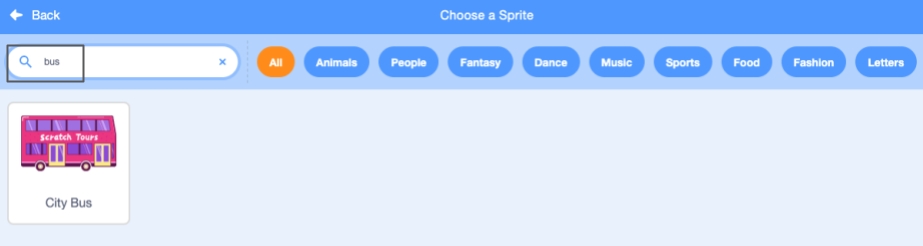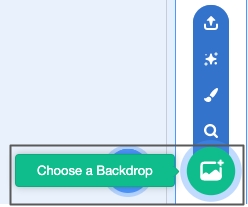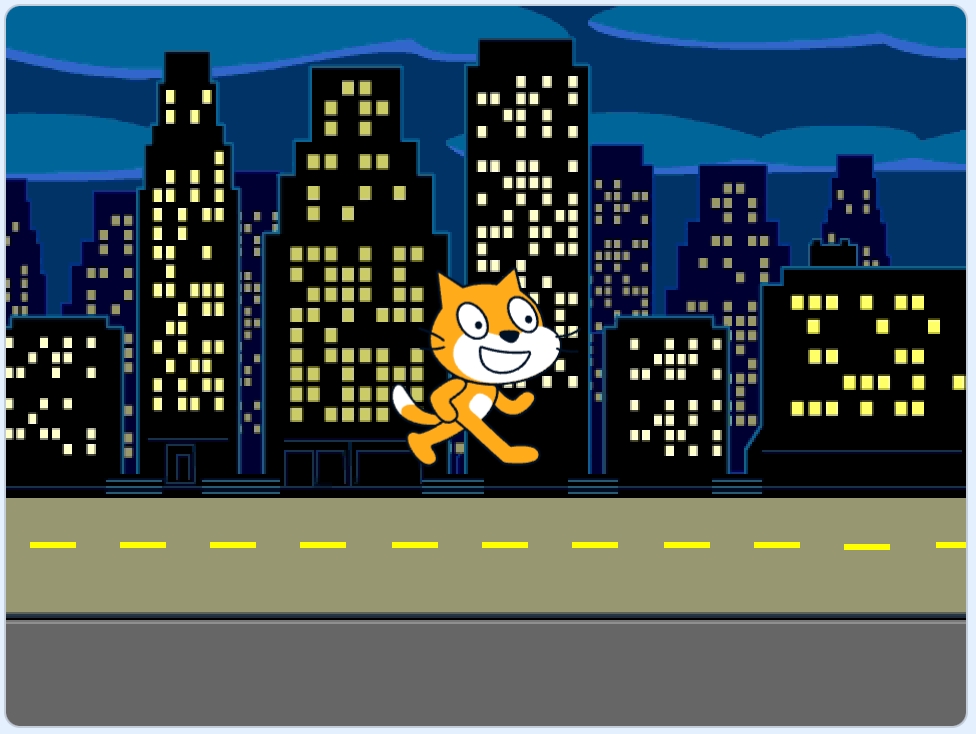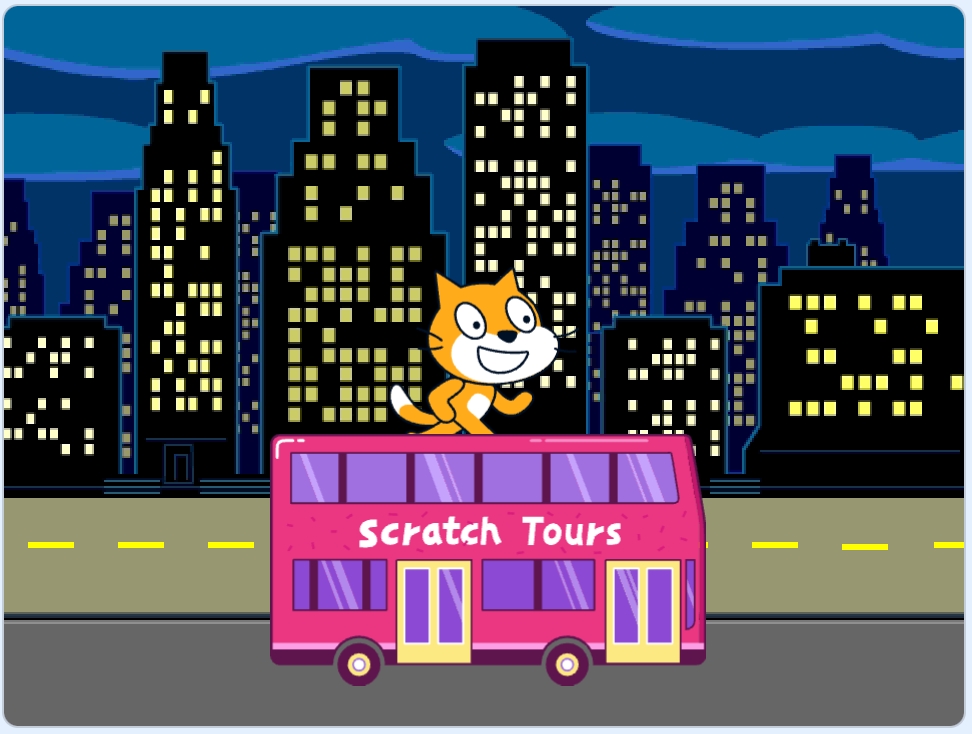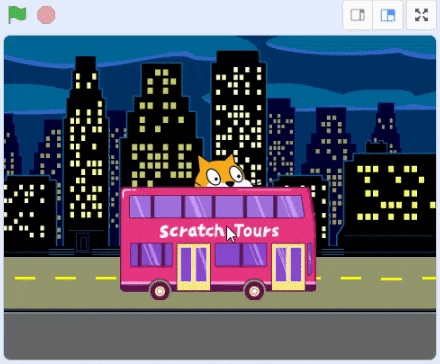#6 MISSING The BUS (RpiFoundation)
Last updated
Was this helpful?
Last updated
Was this helpful?
Este proyecto te proporciona instrucciones paso a paso para ayudarle a adquirir nuevas habilidades.
Crea tu escena
Haga clic (o en una tableta, toque) en Elegir un fondo en el panel Escenario (en la esquina inferior derecha de la pantalla):
Haz clic en la categoría Aire libre . Agrega un fondo que sea un buen punto de partida para tu autobús:
Haga clic en Elegir un Sprite :
Escriba busen el cuadro de búsqueda de la parte superior:
Añade el sprite del autobús urbano a tu proyecto.
Asegúrate de que el sprite City Bus esté seleccionado en la lista de Sprites debajo del escenario.
Arrastre el autobús a una buena posición en el escenario:
Las coordenadas x e y (los números utilizados para describir la posición) del autobús se muestran en el panel Sprite debajo del escenario:
Los números del go to x: y:bloque son las coordenadas x e y actuales del bus. Los números de tu proyecto pueden ser un poco diferentes.
Prueba: Arrastre el autobús a cualquier lugar del escenario y luego haga clic en la bandera verde. El autobús siempre debe volver a su posición inicial.
Para asegurarse de que el sprite del autobús urbano esté siempre detrás de todos los sprites de los personajes, agregue un bloque go to front layer , luego haga clic en él fronty cámbielo a back:
Puedes cambiar el color del autobús:
El gato de Scratch aparece en todos los nuevos proyectos de Scratch como Sprite1 en la lista de Sprites. Haz clic en el sprite Sprite1 en la lista de Sprites para prepararte para animar al gato de Scratch:
En el panel Sprite, haz clic en la propiedad Tamaño y cambia el tamaño de Scratch Cat a 50:
Anima al Gato Scratch para que aparezca en el lado derecho del escenario y camine hacia el autobús repitiendo un pequeño movimiento muchas veces en un bucle .
Arrastre el Scratch Cat hacia la parte inferior derecha del escenario.
Añade código para que el Scratch Cat llegue a su posición inicial:
Prueba: Arrastra el Scratch Cat a una nueva posición y luego haz clic en tu bloque go to x: y:. El Scratch Cat debería volver al lado inferior derecho cada vez.
Agregará código en un repeatbucle para hacer que Scratch Cat repita una pequeña cantidad de pasos muchas veces. Esto hará que Scratch Cat parezca animado.
Añade un repeat 10bloque y luego arrastra un move 10 stepsbloque dentro de él:
Prueba: haz clic en la bandera verde. Intenta cambiar los números del repeat 10bloque para que el Scratch Cat se detenga en el autobús.
Haga clic en la pestaña Código . Agregue un next costumebloque:
Prueba: Haz clic en la bandera verde y el Scratch Cat caminará hasta el autobús.
Arrastre un desde el menú de bloques al área de Código:
Agregar un bloque :